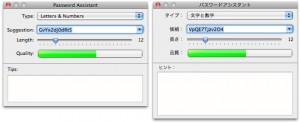MacOSに内蔵されているパスワードアシスタント機能を呼び出すだけという単純かつ便利な「Password Assistant」というソフトを紹介した。これ言語モードが英語の状態で起動されるのでアシスタント画面が英語になっている。
画像をクリックすると拡大表示で見れます。左が英語モード、右が日本語モード。まあ対した機能があるわけじゃないから英語でもまったく問題ないんだけど、日本語モードで起動したいなあと思ったのでちょっといじった。腕に自信がある人は本家サイトでソースコードが配布されているからそれをいじって日本語版をビルドしてもいいんだろうけど、日本語モードにすることくらいならそんな面倒なことしなくてもできる。
まず「Password Assistant」を右クリックして「パケージの内容を表示」を選択する。これでソフトの中味を見ることができる。[Contents]フォルダを開いて[Resources]フォルダを開くと、そこに[English.lproj]というフォルダがある。このフォルダを右クリックして[複製]する。で、複製したフォルダの名前を[Japanese.lproj]に変更する。あとはフォルダを閉じてMacを再起動すればOK。lprojフォルダはソフトのメニューやボタンなどの画面表示に関する部分を各言語ごとに用意する機能で、Password Assistantの場合ここに英語モード用の設定フォルダしかないので英語モードで起動している。ここでJapanese.lprojという日本語モード用の設定フォルダを作ればOSがJapaneseモードになのでこのソフトもJapanese.lprojを優先使用してくれる。本来ならJapanese.lprojフォルダの中にある各種設定ファイル類を日本語表示に書き換えないと意味ないのだけど、なにしろPassword AssistantはOS内蔵のパスワードアシスタント機能を呼び出すだけというソフトなので、ソフトそのものにはウインドウやボタンなどが存在しないので内部を日本語用に書き換える手間もいらない。Japanese.lprojフォルダを利用して日本語モードで起動しているという状態にさえ作ればOSに内蔵されているパスワードアシスタントも日本語モードで起動してくれるというわけ。